|
|
||
|
|
概論とインストール・概論とインストール・環境構成 ・展開とトラブル対応 Linuxのシンクライアント、ということになるとやたらネットワークブートの紹介が出てきます。 しかし 5台程度の中古PC転用のためにネットブートサーバを構成するのもおおげさです。 技術的に面白みはるものの、寄せ集めで機種も揃わない環境では運用も一苦労です。 ここはやはり割り切って、1台1台ローカルインストールが無難でしょう。 本項ではUbuntu12.04のAlternateCDを使用して最小環境をインストールし、そこへシンクライアントに必要なツールをインストールします。(だからシンクライアント用途に構成されているだけで、厳密にはシンクライアントではありません) 特に、企業用途であるXenAppやCPSへ接続するCitrixReciverをインストールします。 CPS4など古いメタフレームへ接続する方法はだんだん限られてきましたので、これなら追加で用意できます。 CitrixReciverの代わりにrdesktopを使用すればリモートデスクトップ用になります。 既存環境へ数台から十台程度のシンクライアントを補充する、という非常にニッチな需要のコンテンツです。 ただノート型シンクライアントが高価であることを思えば、ノートパソコンのシンクライアントへの転用は重要な選択肢です。 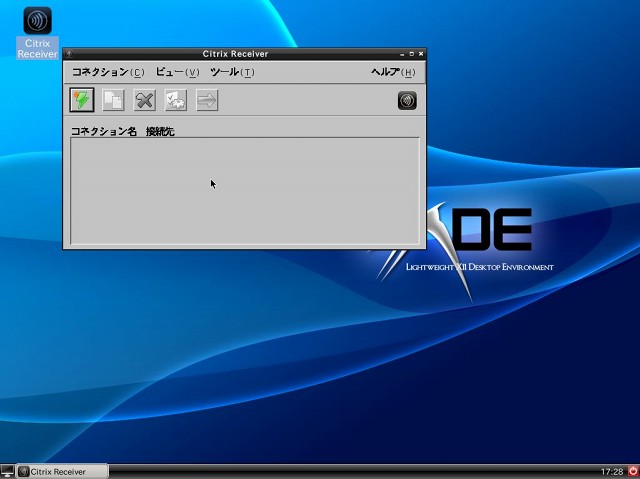 本項で設定すること・HDDを外したノートパソコンでUSBメモリからブートできるようにする。もちろんHDDにもインストールできます。・自動ログインし、デスクトップには最低限のメニューを表示する。 ・デスクトップは完全にロックダウンされているわけではない(できませんでした)。 ・パスワードを知っている管理者のみシステム設定が可能。利用者はローカルパスワードを知らないまま利用する。 ・CitrixReciverをインストールし、自動起動としておく。 ・USBメモリでブートさせる。 利用ターゲット・デスクトップはログインしたままの状態で設置。事務所内の不特定ユーザが必要の都度利用する。・ユーザは画面転送クライアントとして利用し、XenAppのサーバ接続時にパスワードを入力する。 ・構造的なロックダウンではないため、組織内に極端な悪意を持った使用者がいないものとします。 仕様・Ubuntu12.04 AlternateCD・LXDE ・日本語フォント ・CitrixReciver for Linux 12.1 ・その他、環境設定 ・使用ディスク容量は1.6GBほど。使用メモリは190Mbほどです 利点 ・安価。古いPCが故障してもUSBメモリなら次の筐体へ差し替えることが容易。(ただしIPの再設定は必要です) ・端末故障などで急にシンクライアントを用意する場合も、USBメモリブートならPCの内蔵OSを消去せず暫定的にシンクライアントとして準備できます。 ・HDDが老朽化して問題になっていればHDDを取り外せる。 欠点 ・USBメモリが取り外されてしまうことは防げない。 ・HDDに比べて起動が遅い。 ・唐突に壊れる可能性がある。 HDD起動の端末とUSBメモリ起動の運用を織り交ぜると良いでしょう。 USBメモリブートについてそもそも古い端末では、USBメモリから起動するかどうかか問題になります。HDDへインストールをしたほうが通常、起動は高速となりますが、ここではUSBメモリブートを想定します。 マイクロUSBメモリを使用すれば、接続しっぱなしでも邪魔にならず使えます。 SDカードブートできる筐体なら、そちらも USBメモリでブートすることは、HDDで起動することとセキュリティ上本質的に同じです。 ただ「パソコンとは違う」という感覚が、使用者に業務意識を向上させます。 昔は「USBメモリブートでシンクライアント」「USBでデスクトップ環境を持ち歩く」という商品はいくつもありましたが、やがて市場から姿を消しました。商品がニーズに合致していなかったこと、市場がニッチであったことです。 Thinstationについて横道にそれますが、シンクライアント用Linuxでは、Thinstationという手もあります。が、やはりネットブートが主な用途のようです。 HDD(もしくはUSBメモリ)へもインストールしてローカル起動もできますが、これは起動用CDをHDDへコピーするだけです。 ThinstationはLiveCD環境としてブートするため、OSも設定情報も全てRAM上に展開されます。 再起動すれば全ての情報が消えます。設定変更する場合は一台一台OSイメージのビルドが必要です。 「再起動すれば設定初期化」はシンクライアントでは大きな利点であるものの、IPアドレス、ホスト名の変更、接続先などをちょっと設定変更したいだけの場合、その都度このビルド作業を行うのはかなり面倒です。 シンクライアント数台のシンプルな展開、という用事には賢明な選択とはいえません。 (だからネットブートを想定しているのでしょう) 特に画面転送型シンクライアントは狭帯域・拠点間で用いられることが多いため、ネットブートは適切ではありません。 とはいえ、あのUSBメモリからでも十数秒の高速起動は魅力ではありました。 誰かThinstationのOS環境を「非Live環境」としてHDDへ展開する方法を教えてください。 ramfs上に展開されたディレクトリ構造をHDDへ移してブートローダから起動させるなど、いくつもテストしてみましたが、結局成功しませんでした。 OSのインストール12.04ではAlternateCDを使用してます。Desktop版ではコマンドラインシステムのインストールができません。12.10からは二つのメディアは統合され、DVD起動になっており、コマンドラインシステムのインストールが削除されています。 起動前に本体にインストール先となるUSBメモリを接続しておきます。最低2GB以上ですが4GB以上が望ましいでしょう。 AlternateCDで起動します。 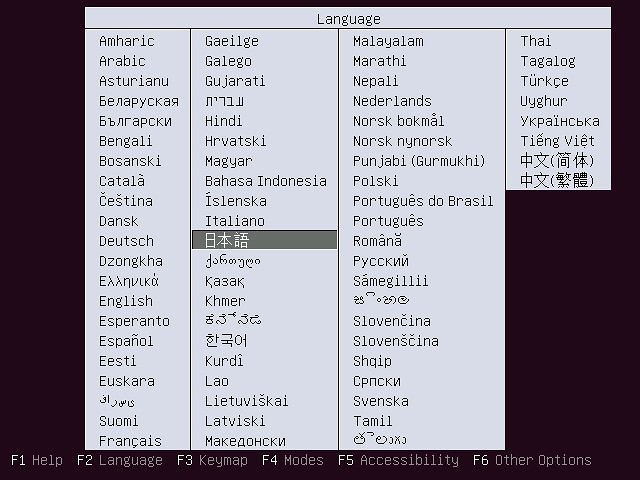 F2キーを押して日本語を選択します。 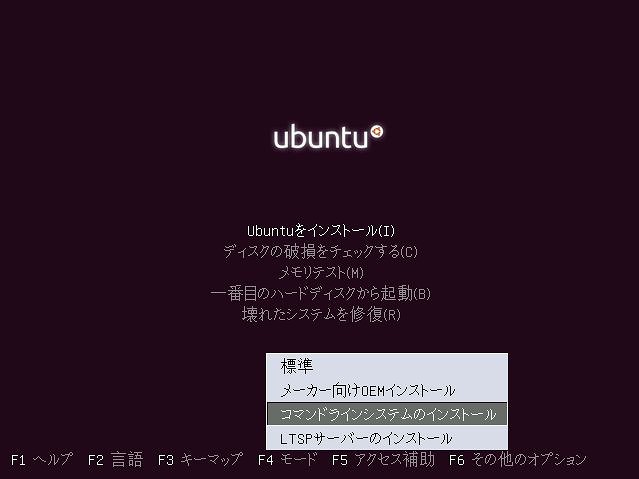 F4のモードの選択から「コマンドラインシステムのインストール」を選択し、「Ubuntuのインストール」を実行します。 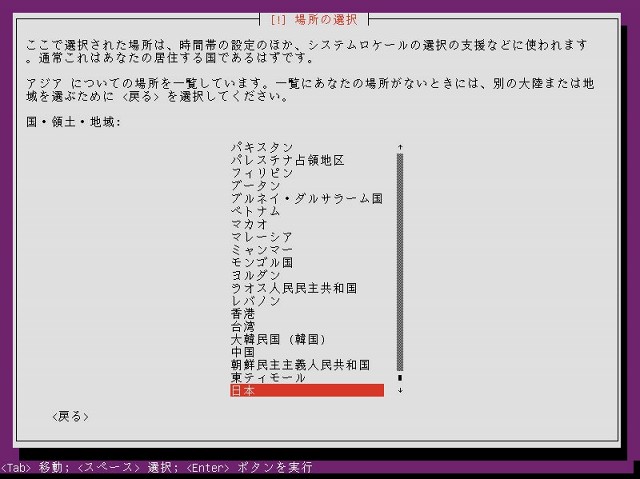 あとは通常通りインストールを進めていきます。 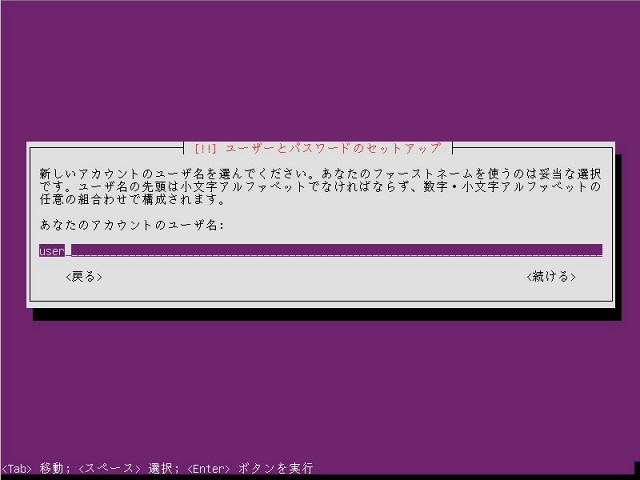 ユーザ名です。これがデスクトップへ自動ログインさせておくユーザとなります。なんでもいいですが、多少は考えましょう。 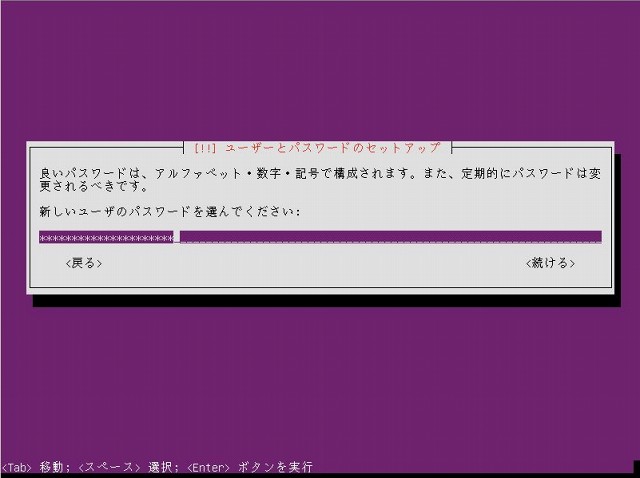 一般ユーザのパスワードです。ここが非常に重要です。 このパスワードが管理者のシンクライアント管理パスワードとなります。長く複雑なものにしましょう。 通常、一般ユーザがこのパスワードを使用することはありません。 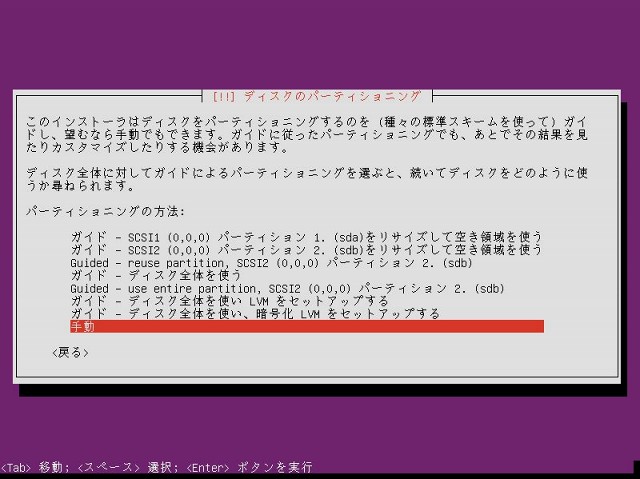 パーティションの情報です。ここで迂闊に自動など選ぶと内部HDDのデータが消去されたります。 パーティションの意味を理解しているものとして、手動を選びます。 ディスクの一覧が表示されます。 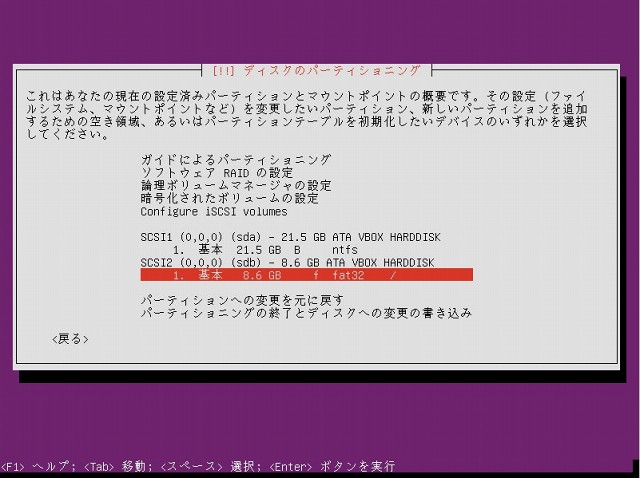 ここではWindowsの入った内蔵ディスクをsda、接続したUSBメモリをsdbとして認識しています。 ここで8GBのUSBメモリのパーティションを選択します。 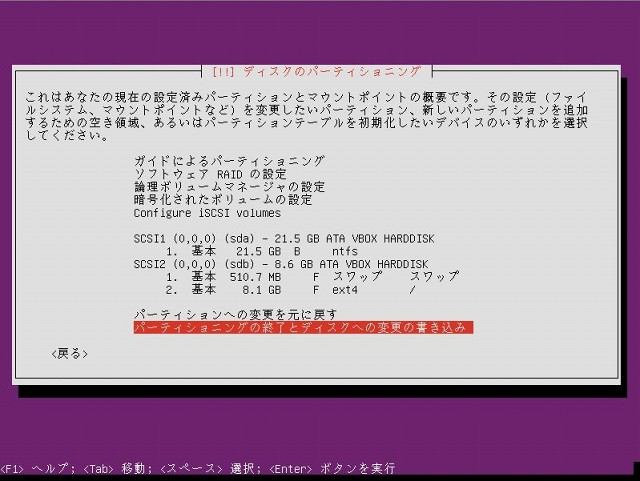 既存パーティションを削除し、そこにスワップ領域を512MB、残りのディスク領域を「/」をとして確保します。 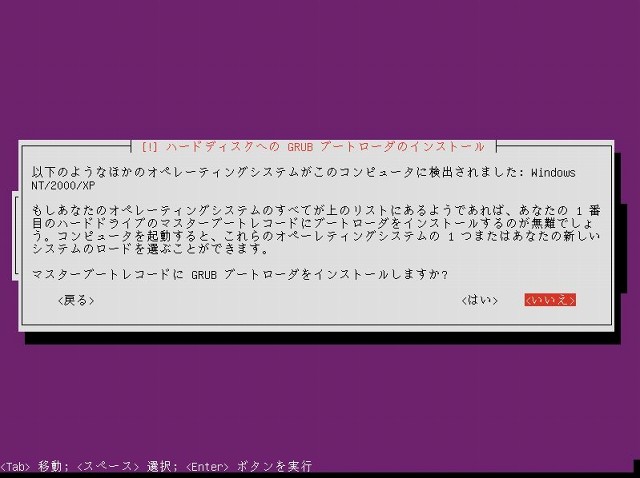 マスターブートレコーダへのGRUBのインストール。 Windowsがインストールされた内蔵HDDのマスターブートレコーダへインストールしてしまうと、影響がでます。 ここでは「いいえ」を選択します。 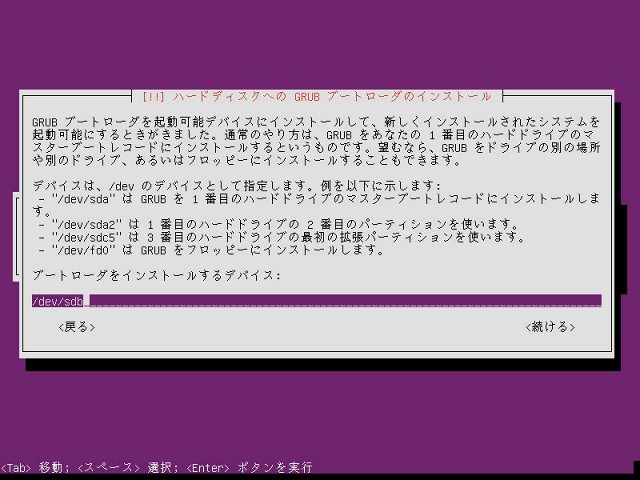 そこでインストール先にUSBメモリ、つまり「/dev/sdb」を選択します。 このデバイス名は、パーティション作成時に確認できます。 インストールは以上です。 あとはBIOSの起動順序を「USB Storage」を最初にすれば、USBメモリでUbuntuが起動してきます。 次の構成へ移ります。 |
|
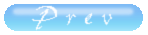 |